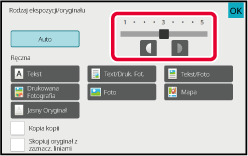W tej części objaśniono sposób wyboru typu
oryginału stosownie do oryginału, który ma być skopiowany, oraz
sposób ręcznego wyboru ekspozycji.
Naciśnij przycisk [Ekspozycja].
TRYB KOPIOWANIANaciśnij
 lub przesuń suwak, aby wyregulować poziom
ekspozycji.
lub przesuń suwak, aby wyregulować poziom
ekspozycji.
Po dostosowaniu ekspozycji naciśnij przycisk [OK].
Ten etap kończy procedurę w trybie prostym.
Aby wybrać więcej szczegółowych ustawień, naciśnij przycisk
[Szczegóły] w celu przełączenia na tryb normalny.
TRYB ŁATWYNaciśnij przycisk [Ekspozycja].
Naciśnij wymagany przycisk typu obrazu oryginału, aby
określić typ oryginału.
Naciśnij przycisk odpowiadający typowi oryginału.
Przyciski wyboru typu obrazu oryginału
- Tekst :
Ten tryb
służy do skanowania standardowych dokumentów tekstowych.
- Tekst/Druk. Fot.:
Ten tryb
zapewnia optymalną jakość kopiowania oryginałów zawierających tekst
i drukowane fotografie, np. magazynów lub katalogów.
- Tekst/Foto:
Ten tryb
zapewnia optymalną jakość kopiowania oryginałów zawierających tekst
i fotografie, np. dokumentów tekstowych z doklejonymi zdjęciami.
- Drukowana Fotografia:
Ten tryb
najlepiej nadaje się do kopiowania drukowanych fotografii, np. z
magazynu lub katalogu.
- Photo:
Używaj
tego trybu do kopiowania fotografii.
- Mapa:
Ten tryb
nadaje się najlepiej do kopiowania dokumentów zawierających jasno
cieniowane obszary i teksty, które zazwyczaj znajdują się na mapach.
- Jasny Oryginał:
Ten tryb
jest przeznaczony dla oryginałów z jasnym tekstem pisanym ołówkiem.
- W przypadku używania
kopii lub strony wydrukowanej na urządzeniu jako oryginału:
W
przypadku używania kopii lub strony wydrukowanej na urządzeniu jako
oryginału naciśnij pole wyboru [Kopia kopii], aby pojawił się symbol
 .
.
Opcja
[Kopia kopii] jest dostępna, jeśli jako typ obrazu oryginału wybrano
opcję [Auto], [Tekst], [Drukowana Fotografia] lub [Text/Druk. Fot.].
- Aby wzmocnić kolory kopii
kolorowej:
Dotknij
pola wyboru [Wzmocnienie Tonu Koloru], aby pojawił się symbol
 .
.
Po
wybraniu typu oryginału wybierz opcję [Wzmocnienie Tonu Koloru].
- Jeśli chcesz, by elementy
wykonane pisakiem fluorescencyjnym były bardziej widoczne:
W
przypadku używania strony z zaznaczonymi liniami jako oryginału
naciśnij pole wyboru [Skopiuj oryginał z zaznacz. liniami], aby pojawił się symbol
 .
.
- Funkcji [Kopia kopii] i [Wzmocnienie Tonu Koloru] nie
można używać razem.
- Funkcji [Kopia kopii], [Wzmocnienie Tonu Koloru], [Skopiuj oryginał z zaznacz. liniami]
oraz [Intensywność] w menu "Inne" nie można ze sobą łączyć.
Naciśnij
 lub przesuń suwak, aby wyregulować poziom
ekspozycji.
lub przesuń suwak, aby wyregulować poziom
ekspozycji.
Jeśli zmienisz ekspozycję typu oryginału na [Auto],
typ obrazu oryginału zostanie automatycznie zmieniony na [Text/Druk. Fot.].
Po dostosowaniu ekspozycji naciśnij przycisk [OK].
Wskazówki dotyczące poziomu ekspozycji po wybraniu
[Tekst] jako wartości dla "Rodzaj ekspozycji/oryginału"
Od 1 do 2: Ciemne oryginały, np. gazety
3: Oryginały o normalnej gęstości
Od 4 do 5: Oryginały pisane ołówkiem lub z tekstem w
jasnym kolorze
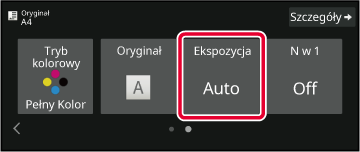
 lub przesuń suwak, aby wyregulować poziom
ekspozycji.
lub przesuń suwak, aby wyregulować poziom
ekspozycji.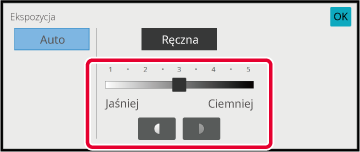
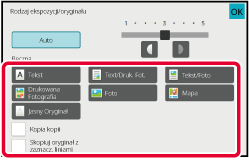
 .
. .
. .
. lub przesuń suwak, aby wyregulować poziom
ekspozycji.
lub przesuń suwak, aby wyregulować poziom
ekspozycji.